Windows上でよく使うバッチファイルをワンクリックで起動したい場合やショートカットキーですぐに起動したいときの小技です。
バッチファイルをタスクバーにピン留め
バッチファイルは、そのままだとピン留めできないため、ちょっとした一工夫が必要です。
①バッチファイルを右クリック→「ショートカットの作成」を選択
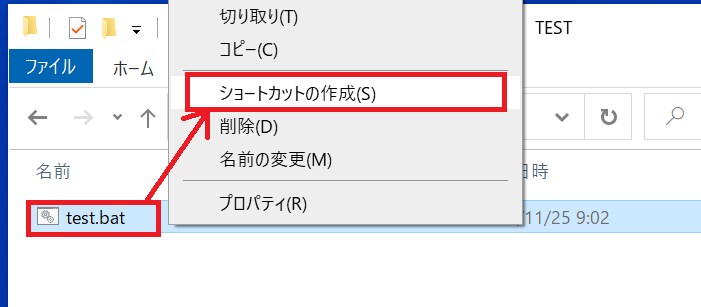
②作成されたショートカットを右クリック→「プロパティ」を選択
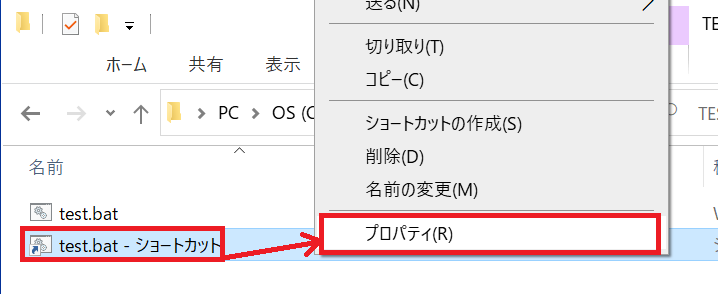
③リンク先の先頭に「cmd.exe /c 」(/cの後は半角スペース)を追加し、適用ボタンをクリック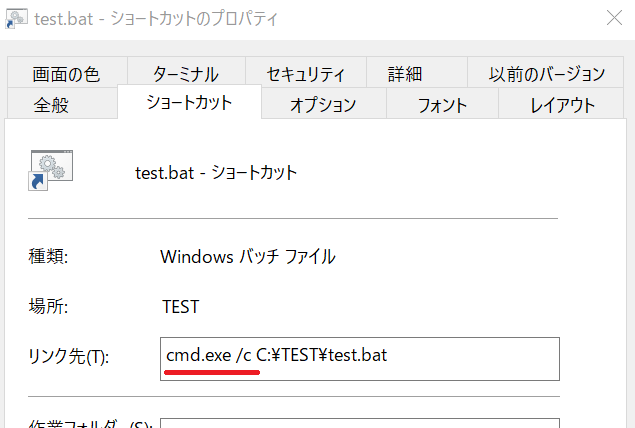
※「cmd.exe /c 」→「C:\Windows\system32\cmd.exe /c 」に自動的に書き換えられます
④適用したショートカットをタスクバーにピン留め
※ドラッグ&ドロップ、または右クリック→「タスクバーにピン留め」で配置可能
これでピン留めされたタスクバーからワンクリックで起動可能となります。
ちなみに、このショートカットであればスタートメニューにもピン留め可能です。
タスクバーにピン留めしたアプリをショートカットキーで起動する
タスクバーにピン留めしたアプリは、Windowsキー + 数字キーで起動可能です。
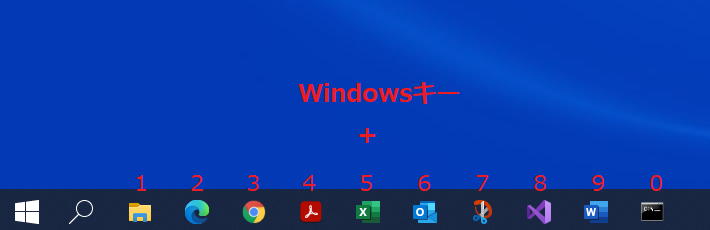
タスクバー上に配置されたアイコンが左から順番に1~0まで番号が割り振られています。
例えば、一番右端にピン留めしたバッチファイルは、[Windows]キー + [0]キーで起動できます。
また、すでに起動済みの場合、ウィンドウが最小化されている場合や背面にある場合は前面に移動され、前面に表示されている場合は最小化されます。